Microsoft は、誰もがテクノロジーにアクセスできるようにするために懸命に努力してきました。インドでは、同社は次のような取り組みを行っています。カイザラ、リアルタイム ガバナンスに役立つアプリです。インドにおけるインターネットの普及が着実に進んでいることに伴い、インドやその他の発展途上国向けにさらに取り組みを強化し、デジタルイニシアチブを開発することが不可欠になっています。以前、マイクロソフトは実装しました人工知能そしてディープニューラルネットワークヒンディー語、ベンガル語、タミル語のリアルタイム言語翻訳を促進します。 Microsoft は、次の点に着目しました。インド言語の電子メール アドレスのサポート。
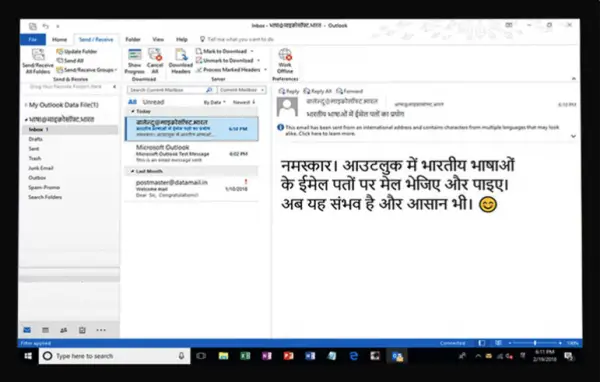
新しいサポートは、インド人がその地域の言語で Microsoft Office 365 を使用できることを意味します。 Office 365、Outlook 2016、Outlook.com、Android および iOS 用 Outlook アプリなどのアプリはすべてインドの言語をサポートしています。これは次の直接的な結果です。電子メールアドレスの国際化は、現地言語の電子メール アドレスを使用して、公平な Outlook エクスペリエンスを提供することを目的としています。
Outlook をインド語で構成する
このプロセスは、Outlook の言語を英語から他の言語に変更する場合と似ています。電子メール メッセージの送受信には IMAP および SMTP プロトコルを使用できます。インド言語の電子メール アカウントの操作に役立つステップバイステップ ガイドをご覧ください。
まず最初に、Outlook を開き、[ファイル] メニューに移動します。
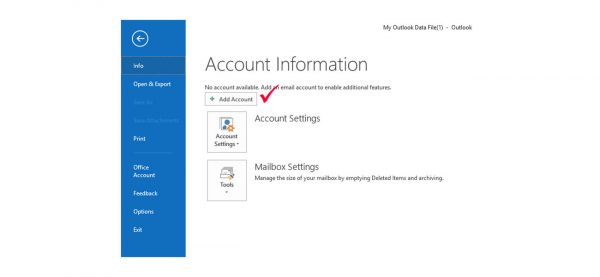
次のステップで「アカウントを追加」を選択します。
インド言語の電子メール アドレスを入力し、[詳細オプション] をクリックします。
次に、「アカウントを手動で設定します」を選択し、最後に「接続」ボタンをクリックします。
Outlook アプリと同期する電子メール アカウントの種類を選択します。たとえば、次のことを行う場合は、IMAP アイコンを押します。IMAP アカウントを設定します。
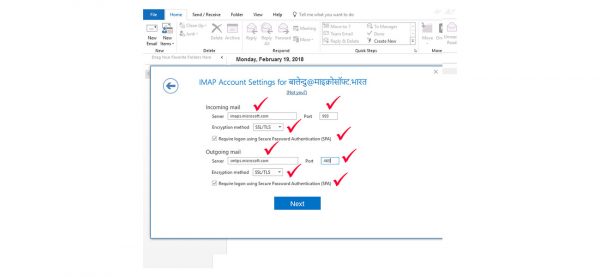
メール サービス プロバイダーに関する詳細をすべて入力します。メールサーバーが暗号化を使用する場合は、必ず暗号化方法を指定し、「安全なパスワード認証 (SPA) を使用したログオンを要求する」を選択してください。受信メールセクションに関する限り、サーバーの IMAP アドレス (例: imap.microsoft.com または imaps.microsoft.com) を入力できます。同様に、「送信メール」セクションに必要な情報をすべて入力します。
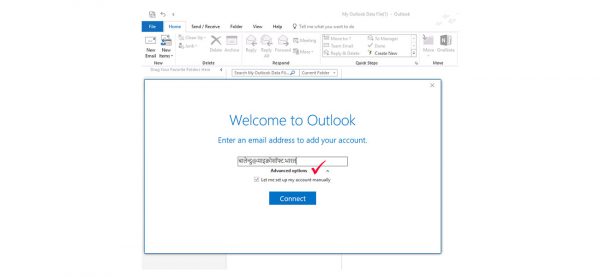
上記のすべての手順を完了すると、インドの言語で電子メール アドレスが有効になるはずです。カレンダーを含むすべての Outlook 機能が、選択したインドの言語で表示されるようになります。ユーザーは、自分の電子メール アドレスを使用して、地域の言語で電子メールの返信、送信、作成を行うことができます。 Microsoft がソフトウェアの感触や外観を変えることなく、Outlook に地域言語を実装した方法が気に入りました。
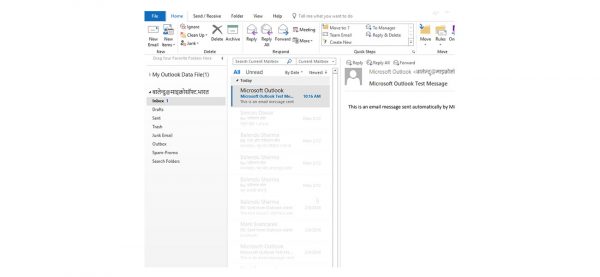
地域の言語を最前線に押し上げるための Microsoft の取り組み
少し話が逸れるかもしれませんが、これらすべてがどのようにして可能になったのかを理解することが重要です。 Microsoft は 1998 年に Project Bhasha に取り組み始め、2000 年に Windows XP で 3 つのローカル言語の Unicode ベースのテキストを有効にすることから始めました。2022 年に早送りすると、Microsoft は AI テクノロジとディープ ニューラル ネットワークを使用してリアルタイム翻訳と音声認識を行っています。インドの複数の言語で利用可能です。
Outlook で入力言語を変更するにはどうすればよいですか?
Outlook で何かを変更するのではなく、Windows で入力言語を変更することをお勧めします。タスクバーの時計の近くにある言語バーの言語アイコンをクリックし、使用する言語を選択します。キーボード ショートカット: キーボード レイアウトを切り替えるには、Alt+Shift キーを押します。その言語が PC にインストールされていることを確認してください。その言語は PC で動作します。
Outlook の言語が頻繁に変わるのはなぜですか?
この問題は、Outlook の自動言語検出がオンになっている場合に発生します。 [Outlook] > [新しい電子メール] > [校正グループ] > [スペルチェック] に移動して、これをオフにする必要があります。言語ボタンの画像をクリックし、言語を自動的に検出するボックスのチェックを外します。 [ツール] > [オプション] > [言語] に移動して、不要なものを削除することもできます。 Outlook の切り替えが停止します。
画像クレジット:マイクロソフト。






